Configurarea unui ferestre ad hoc pentru utilizarea în ubuntu și iPod Touch
Tot la fel, am decis să scrie despre setarea ad-hoc în Windows, așa cum am stabilit deja de câteva ori și de fiecare dată când am uitat cum să se adapteze. Poate fi considerat că această notă pentru mine.
Da, eu fac Toad strangularea pentru a cumpăra un nou router care acceptă Wi-Fi. )
Personalizarea pentru Windows
Asigurați-vă că dispozitivul acceptă Wi-Fi ad-hoc. Acest lucru se poate face în "Device Manager" (Win + Pauză / Break -> Oborudyvaenie -> Device Manager) pentru a găsi dispozitivul și a vedea proprietățile sale, uita-te pentru elementul ad-hoc. Dacă nu este, citiți manualul de pe computer cardul dvs. / Wi-Fi, etc.
Acum, du-te la „Network Connections“ (a se vedea. Imaginea de mai sus) și faceți clic pe butonul din dreapta al mouse-ului pe „Local Area Connection“, apoi „Properties“ și să navigați la fila „Advanced“, apoi bifați „Permite altor utilizatori ai rețelei să se conecteze prin Internet acest computer „(a se vedea. imaginea de mai jos).


Acum, selectați fila fila „Rețele fără fir“, faceți clic pe „Add“, apoi ca în imagine, introduceți un nume arbitrar SSID, selectați „Autentificare“ - „în comun“, ca „criptare a datelor“ - WEP și introduceți cheia de rețea.
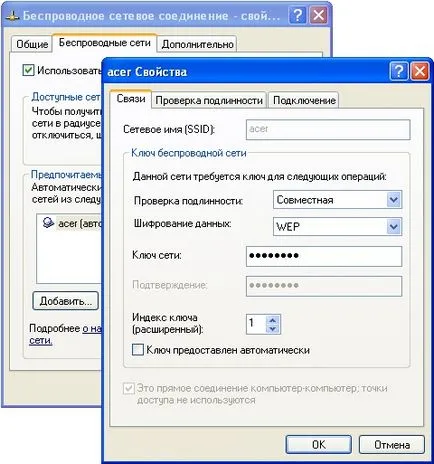
Acum totul este gata, începe „Wireless Network Connection“ și începe setările Ubuntu / iPod.
Configurarea Ubuntu
Mergem la „Network Connections“, faceți clic pe „Add“ și umple câmpul, SSID dovedește că avem anterior, Mode - „Ad-hoc“ și du-te la fila următoare.
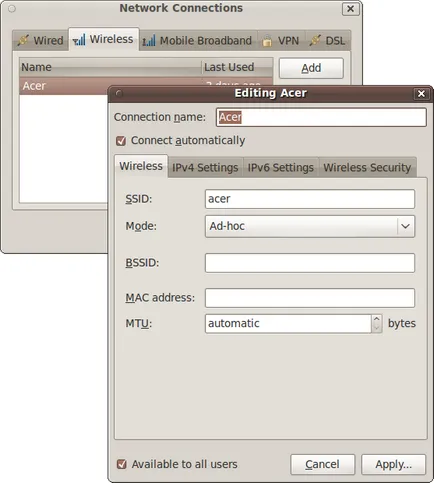
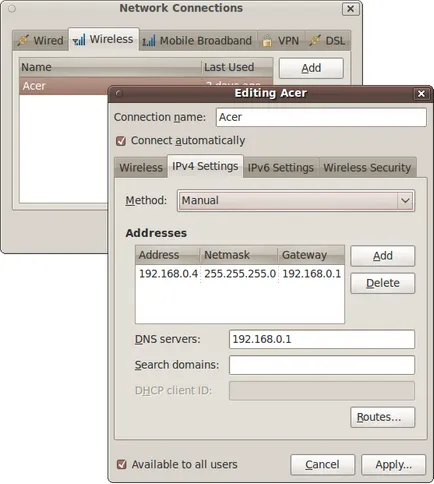
Acum intră în tab-ul „Wireless Security“ și să specificați tipul de criptare și cheia în sine.
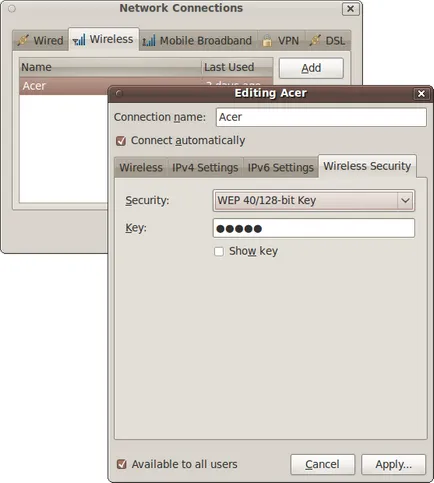
Setarea iPod Touch
Totul e mult mai ușor, du-te la setările iPod, apoi Wi-Fi:
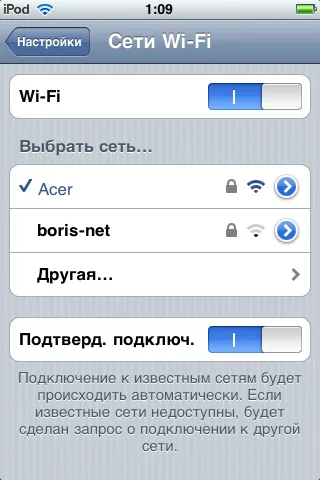
Dacă nu aveți rețea stabilită, apoi faceți clic pe „Altele“. Și introduceți datele. Ca un nume, introduceți SSID-ul, și ca o „securitate“ - WEP și introduceți parola în rețeaua noastră.
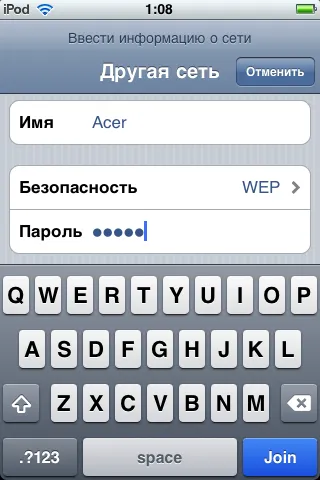
Acum, faceți clic pe rețea am creat și du-te la tab-ul „static.“. Introduceți datele ca în captura de ecran, și anume:
